word一打字后面的字就消失了 Word中打字后文本消失
更新时间:2023-11-14 13:42:54作者:jiang
word一打字后面的字就消失了,在我们日常的电脑操作中,Word软件是我们不可或缺的助手,有时我们会遇到一个让人困惑的问题——当我们开始打字时,所敲出的文字竟然消失了!这个问题常常让我们感到不安,特别是在紧迫的工作任务面前。为什么会出现这种情况呢?虽然这个问题看上去很复杂,但实际上它可能只是一个简单的设置错误或者软件故障。接下来我们将探讨一些可能的原因,并提供一些解决方案,以帮助我们在遇到这个问题时能够更加从容地应对。
具体步骤:
1.原因:正常情况下,word的输入模式为“插入”模式。在这种模式下输入文字后,文字会插入到光标所在的位置,且不会覆盖其它文字。
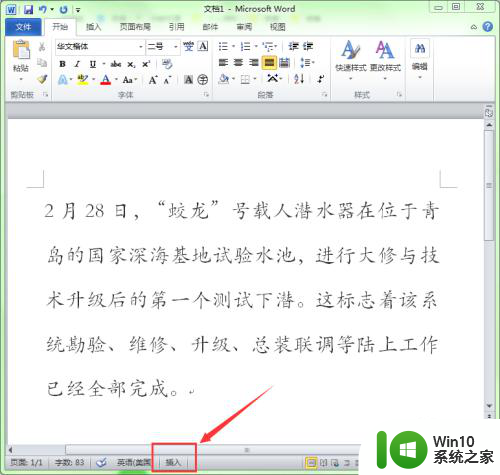
2.如果我们不小心按了一下键盘上的“Insert”键,就会将word默认的“插入”模式修改为“改写”模式。
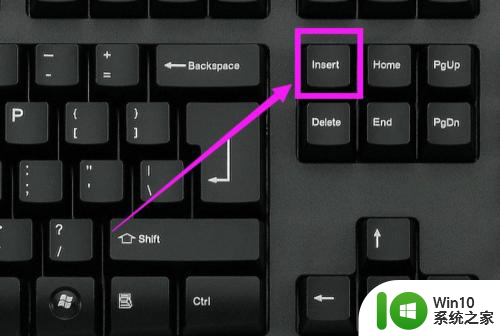
3.当word处于“改写”模式时,每输入一个文字,输入的文字就会把光标后面的文字覆盖掉。
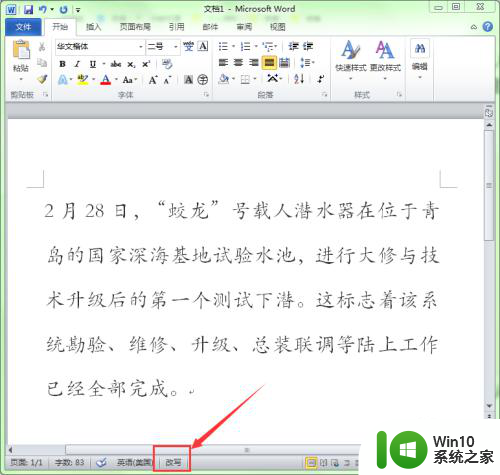
4.解决办法:再按一次键盘上的“Insert”键。让word的“改写”模式修改为“插入”模式。
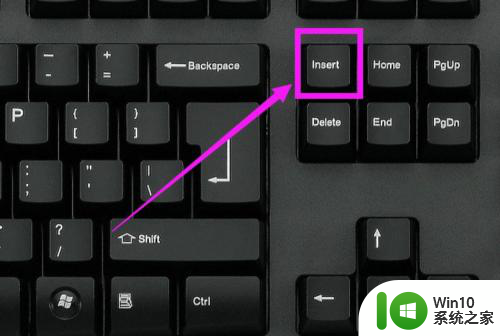
5.当然你也可以直接用鼠标单击word状态上的“改变”文字,单击后就会将其修改为“插入”模式。
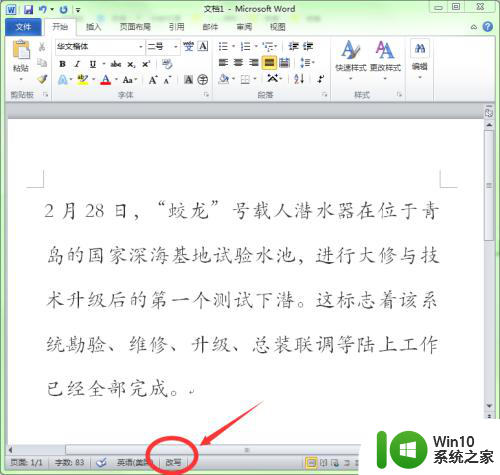
6.当word状态栏中的模式为“插入”模式后,输入文字时就不会覆盖掉后面的文字了。

以上就是在Word打字后面的字消失的全部内容,如果您不了解该操作,可以按照以上方法进行操作,希望这能帮助到您。
word一打字后面的字就消失了 Word中打字后文本消失相关教程
- Word文档打字后面的字会消失的解决方法 Word文档打字后面字消失的原因
- 输入文字后面的字消失了怎么办 Word打字后面文字消失如何恢复
- word文档输入文字后面字消失怎么办 word输入文字后面的字消失怎么恢复
- word打字后面的字消失是怎么办 word打字后面的字没了怎么办
- word前面打字后面消失如何处理 word文档打字时候内容消失怎么办
- word输入字后面的字消失解决方法 word输入字后面的字消失原因
- word里打字后面字自动删除如何解决 word一打字后面的字就没了怎么回事
- word中间加字后面的字没了 文字中间插入文字如何操作
- word中打字时,后面的文字自动换行 解决Word中文版不满一行自动换行问题的方法
- 输入文字后面的字消失原因 如何解决打字覆盖后面的字问题
- word打字后面字自动删了 输入文字时自动删除后面文字的方法
- word文字后面的箭头怎么去掉 在Word中怎么消除文本末尾的箭头
- U盘装机提示Error 15:File Not Found怎么解决 U盘装机Error 15怎么解决
- 无线网络手机能连上电脑连不上怎么办 无线网络手机连接电脑失败怎么解决
- 酷我音乐电脑版怎么取消边听歌变缓存 酷我音乐电脑版取消边听歌功能步骤
- 设置电脑ip提示出现了一个意外怎么解决 电脑IP设置出现意外怎么办
电脑教程推荐
- 1 w8系统运行程序提示msg:xxxx.exe–无法找到入口的解决方法 w8系统无法找到入口程序解决方法
- 2 雷电模拟器游戏中心打不开一直加载中怎么解决 雷电模拟器游戏中心无法打开怎么办
- 3 如何使用disk genius调整分区大小c盘 Disk Genius如何调整C盘分区大小
- 4 清除xp系统操作记录保护隐私安全的方法 如何清除Windows XP系统中的操作记录以保护隐私安全
- 5 u盘需要提供管理员权限才能复制到文件夹怎么办 u盘复制文件夹需要管理员权限
- 6 华硕P8H61-M PLUS主板bios设置u盘启动的步骤图解 华硕P8H61-M PLUS主板bios设置u盘启动方法步骤图解
- 7 无法打开这个应用请与你的系统管理员联系怎么办 应用打不开怎么处理
- 8 华擎主板设置bios的方法 华擎主板bios设置教程
- 9 笔记本无法正常启动您的电脑oxc0000001修复方法 笔记本电脑启动错误oxc0000001解决方法
- 10 U盘盘符不显示时打开U盘的技巧 U盘插入电脑后没反应怎么办
win10系统推荐
- 1 萝卜家园ghost win10 32位安装稳定版下载v2023.12
- 2 电脑公司ghost win10 64位专业免激活版v2023.12
- 3 番茄家园ghost win10 32位旗舰破解版v2023.12
- 4 索尼笔记本ghost win10 64位原版正式版v2023.12
- 5 系统之家ghost win10 64位u盘家庭版v2023.12
- 6 电脑公司ghost win10 64位官方破解版v2023.12
- 7 系统之家windows10 64位原版安装版v2023.12
- 8 深度技术ghost win10 64位极速稳定版v2023.12
- 9 雨林木风ghost win10 64位专业旗舰版v2023.12
- 10 电脑公司ghost win10 32位正式装机版v2023.12